Guida pratica su come eliminare Adware e Spyware dal PC, Mac, Android
L'Adware è un software malevolo che dopo essersi installato sul PC martella l'utente con messaggi pubblicitari mirati, rimandando la ricerca su siti poco affidabili e rallentando così il sistema. Non trasmettono informazioni personali dell'utente (per scopi illeciti) come ad esempio lo Spyware ma comunque effettuano un'attività di tracciamento atta a monitorare le abitudini della vittima.
PC Windows, come anche gli Smartphone o Tablet con sistema Android sono più a rischio rispetto ai Mac e i dispositivi equipaggiati con iOS e Windows Phone ma comunque non immuni a questa tipologia di malware.
Se questo è il tuo problema, ti consiglio di seguire questa mia guida su come eliminare Adware dal Pc, Mac e Android utilizzando ottimi software adatti allo scopo, scaricabili da Internet e assolutamente gratis.
Per PC Windows
Questo software multilingua è compatibile con Windows XP, Vista, 7, 8, 8.1, 10 a 32 e 64 bit. AdwCleaner è in grado di rimuovere software di annunci pubblicitari (Adware), programmi potenzialmente indesiderati (PUP / LPI), barre degli strumenti e il dirottamento dell'home page del browser (Hijaker).
Come prima cosa, fai subito il download dal sito ufficiale cliccando su scarica ora a destra della pagina. A download completato clicca sull'applicazione exe, (non necessita installazione) e accetta le condizioni d'uso del programma nella prima schermata che si apre.
L'utilizzo è molto semplice, ti basterà cliccare su Analizza e attendere mentre il programma scansiona il sistema. Una volta conclusa l'operazione dovrai cliccare su Pulisci e successivamente su Ok per tre volte consecutive. Il PC viene riavviato per completare l'operazione di pulizia.
La versione gratis di Malwarebytes non dispone della protezione in tempo reale e l'aggiornamento automatico ma può ugualmente estirpare virus, adware, spyware, rootkit, worm, trojan e malware di o ogni genere. Se vuoi subito provarlo collegati al sito ufficiale e scarica la versione che desideri.
Apri la tua cartella di download, avvia con un doppio click il pacchetto d'installazione mb3-setup-consumer-3.0.5.1299 (lingua italiana) del programma e premi su esegui.
Scegli la lingua confermando con OK e alla schermata successiva premi su avanti. Su questa nuova finestra dovrai accettare i termini del contratto di licenza cliccando ripetutamente su avanti fino alla voce installa per installare il programma.
Possiamo ora passare alla scansione completa del PC avviando Malwarebytes-Anti-Malware recandoti su scansione a sinistra della schermata principale, ricerca elementi nocivi (attendi che finisca di scaricare le definizioni più aggiornate) e su avvia scansione per iniziarla.
La scansione potrebbe richiedere parecchi minuti. In caso di malware rilevato assicurati di selezionarli tutti premendo successivamente il pulsante per eliminarli. Ora, recati su quarantena (tutti i selezionati finiscono li) se desiderate eliminarli definitivamente, prestando attenzione a quello che selezioni. Se ti accorgi che nell'insieme c'è qualcosa che desideri mantenere devi semplicemente selezionarlo e cliccare su ripristina per riportarlo nel suo percorso originale.
Un altro killer specializzato nell'eliminazione degli Spyware è SuperAntiSpyware. Questa è la versione gratis che a differenza della Pro non ha la funzione di controllo real time, l'aggiornamento automatico e l'assistenza clienti ma fa ugualmente bene il suo lavoro di scanner e rimozione. Se decidi di provarlo ecco come fare:
Per scaricare la versione portatile devi prima spuntare la casella relativa alla licenza del prodotto (come da immagine) in modo da fare apparire il bottone rosso al centro della pagina per il download. Copia il file scaricato su penna USB o su CD e avvialo da li per averlo sempre pronto all'uso in qualsiasi PC Windows infetto.
Un altro specialista della categoria è SpyBot-Search & Destroy compatibile anche con Windows 10 con il quale eliminare Spyware e Adware molto facilmente e con diversi strumenti a nostra disposizione come ad esempio: l'immunizzazione che previene l'ingresso di cookie traccianti.
Per il download collegati al sito ufficiale e clicca su scarica Spybot 2.4 free edition > download senza pubblicità... > mirror > scaricare.
Bene, ora iniziamo ad installare SpyBot sul PC aprendo la cartella di download e avviando con doppio click il file spybot-2.4.exe > esegui.
Ti verrà richiesto di selezionare la lingua, selezionala e premi ancora su avanti. In questa nuova finestra che si apre lascia la spunta su "sto installando Spybot per uso personale e deciderò in seguito" e clicca su avanti.
Si presenta ora una nuova finestra dove ti sarà chiesto come installare e utilizzare il prodotto; lascia com'è se desideri che il programma provveda a tutto senza pensarci tu e clicca su avanti. Accetta i termini del contratto di licenza > avanti > installa.
Adesso sei pronto ad eliminare il malware maledetto ma non prima di aver aggiornato il programma pigiando sull'icona Update nella schermata principale. A download finito clicca sull'icona System Scan per fare partire la scansione e aspette (può volerci parecchio tempo). Il programma segnala il grado di pericolosità dei file trovati tramite barrette colorate in percentuale. Attento a quello che cancelli. Se non sei sicuro fai una ricerca via web.
Mac
Anche su Mac non può mancare Malwarebytes Anti-Malware da scaricare subito dal sito ufficiale. Entra nel sito e clicca su scarica per avviare il download. Per installarlo apri il file dmg contenente Malwarebyte e trascina l'icona dell'applicazione nella cartella applicazioni. Avvialo e clicca su apri > accetto. Digita la pass utente sul tuo account macOS e premi invio. Ora, clicca sul pulsante scan e attenti fino a quando il programma termina l'operazione di scansione di tutto il sistema. Controlla tutte le minacce trovate con la scansione e clicca il pulsante remove selected items > ok > yes per riavviare e completare l'operazione di rimozione.
Android
Per Android scarica Avast dal Play Store. Avvialo e pigia prima su continua e poi su > analizza questo dispositivo per avviare la scansione completa del device. Al termine, premi il pulsante per eliminare i problemi presenti nel dispositivo.
Per oggi è tutto.
Tieni sempre aggiornati i programmi anti-virus e anti-malware e usali più spesso scansionando tutto il sistema.

Maurizio Carbonaro
imbianchino e cartongessista
Catania, Italia
Autore e fondatore di TantiLink, umile imbianchino "appassionato" di informatica e tecnologia. Un Blog a 360° nato per gioco circa sei anni fa che tratta diversi argomenti sul mondo della tecnologia e dell’intrattenimento digitale. Non sono un guru come Aranzulla!
Puoi salvare questa pagina aggiungendo un segnalibro ⭐ al tuo browser premendo Ctrl+D(PC)Cmd+D(Mac)
Software
Iscriviti a:
Commenti sul post (Atom)



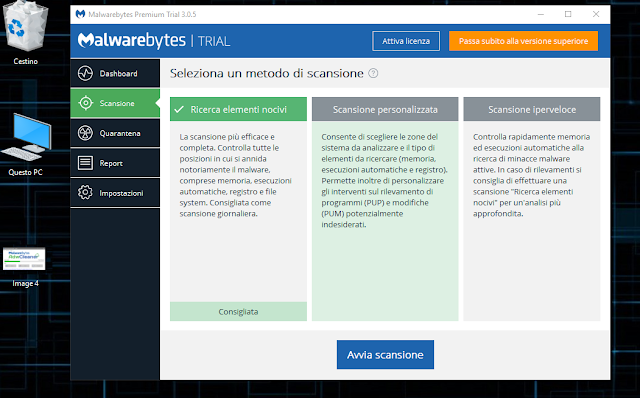
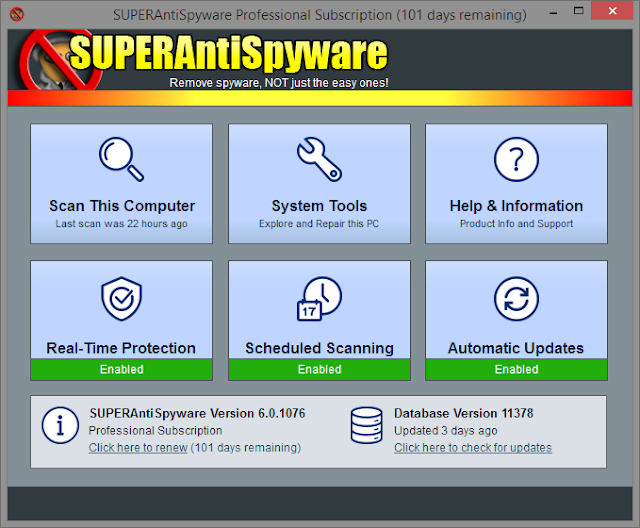

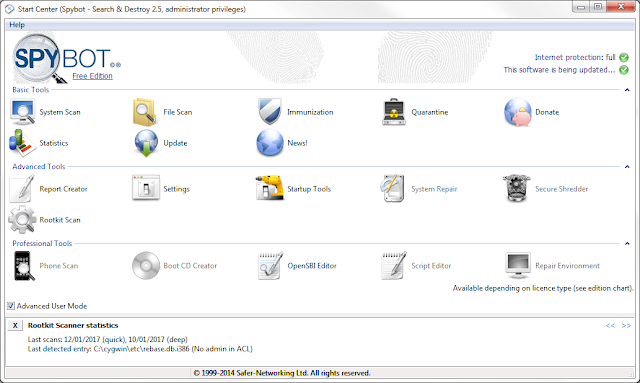

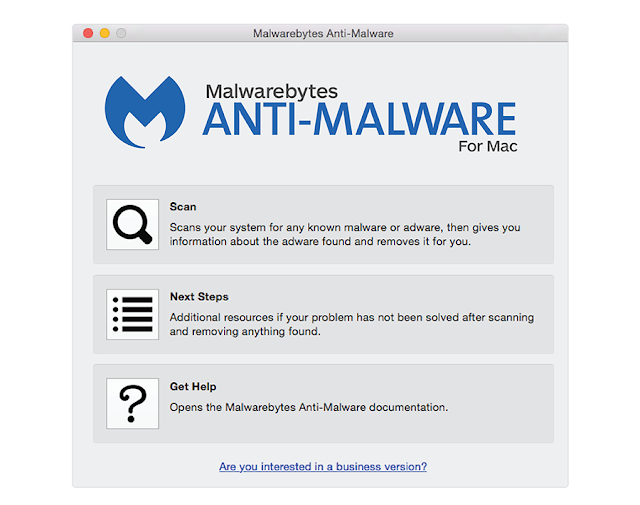
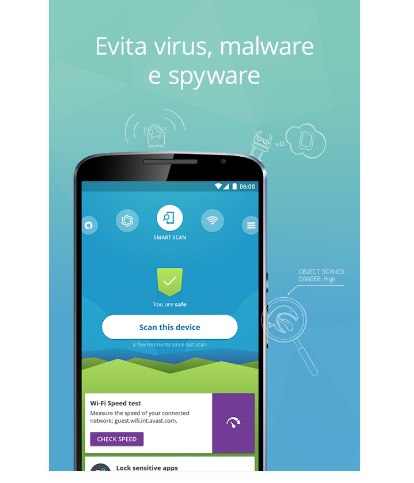


Nessun commento:
Posta un commento
Per commentare potete usare un account Google / Gmail. Si prega di non inserire link cliccabili nei vostri commenti. Il vostro intervento dovrà essere il più pertinente possibile all'articolo in questione. Seleziona "Inviami notifiche" per ricevere via email un avviso di risposta.